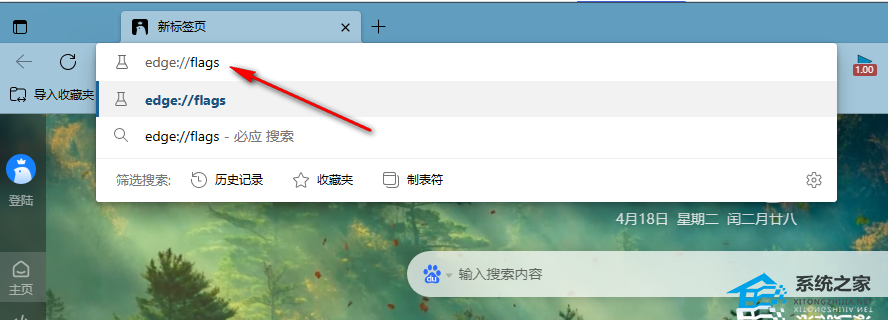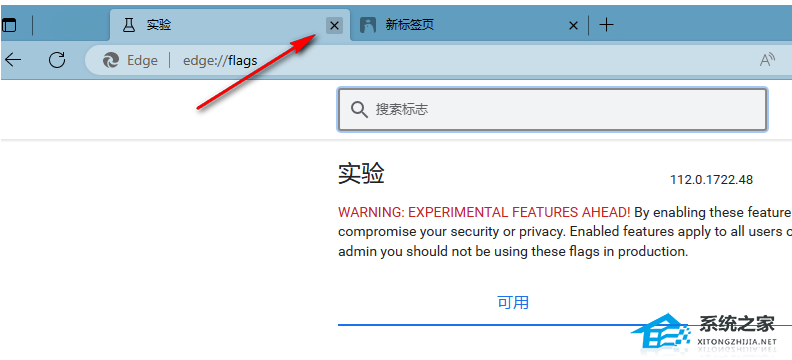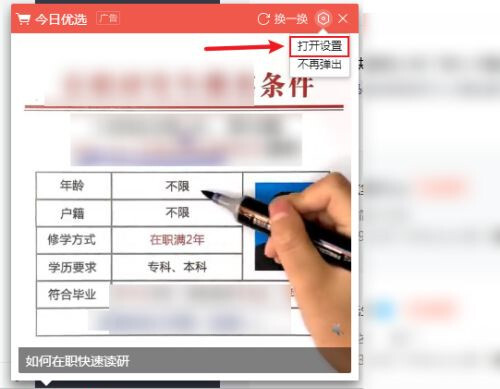PS2022怎么储存为jpg格式?PS2022如何保存图片为jpg格式教学
PS2022怎么储存为jpg格式?jpg格式的图片是我们比较常用的格式之一,有用户在使用PS2022软件的时候,不知道如何将作品导出为jpg的图片格式来使用。那么接下来我们就一起来看看详细的操作步骤教学吧。
操作步骤:
打开一个PS文件,点击【文件】-【存储为】。
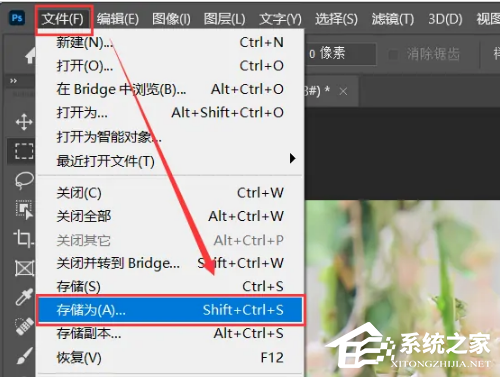
可以看到新版本的PS是没有jpg、png等图片格式的。

依次点击顶部菜单【编辑】-【首选项】-【常规】。
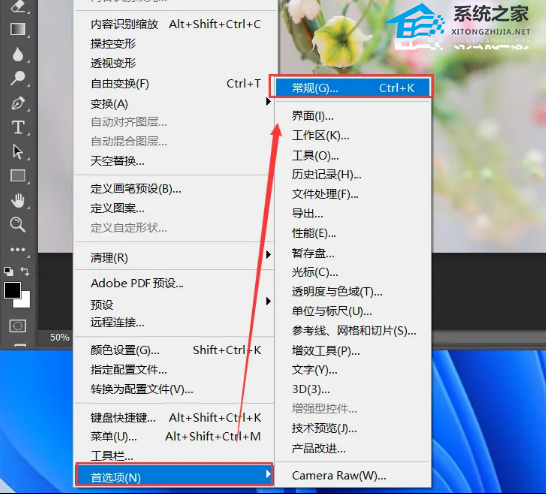
在左侧点击【文件处理】,勾选右侧的【启动旧版“存储为”】。
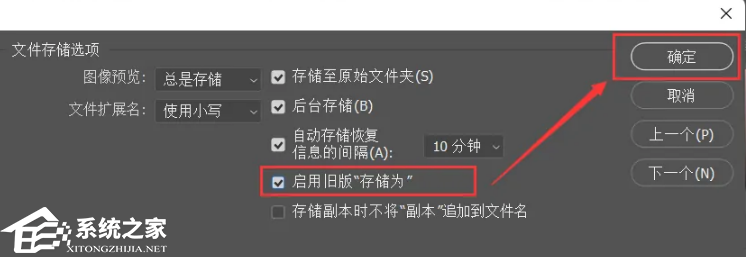
重新打开存储为时可以看到已经有jpg格式了。
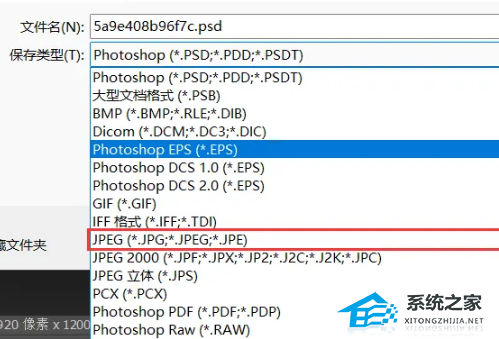
以上就是Windows教程网小编为你带来的关于“PS2022怎么储存为jpg格式?”的解决方法了,希望可以解决你的问题,感谢您的阅读,更多精彩内容请关注Windows教程网官网。